Проверьте расположение файла, чтобы убедиться, что оно безопасно
- Fondue.exe — это исполняемый файл, используемый для включения/отключения компонентов и функций Windows.
- Удаление этого файла с вашего компьютера может вызвать проблемы с функциональностью устройств.
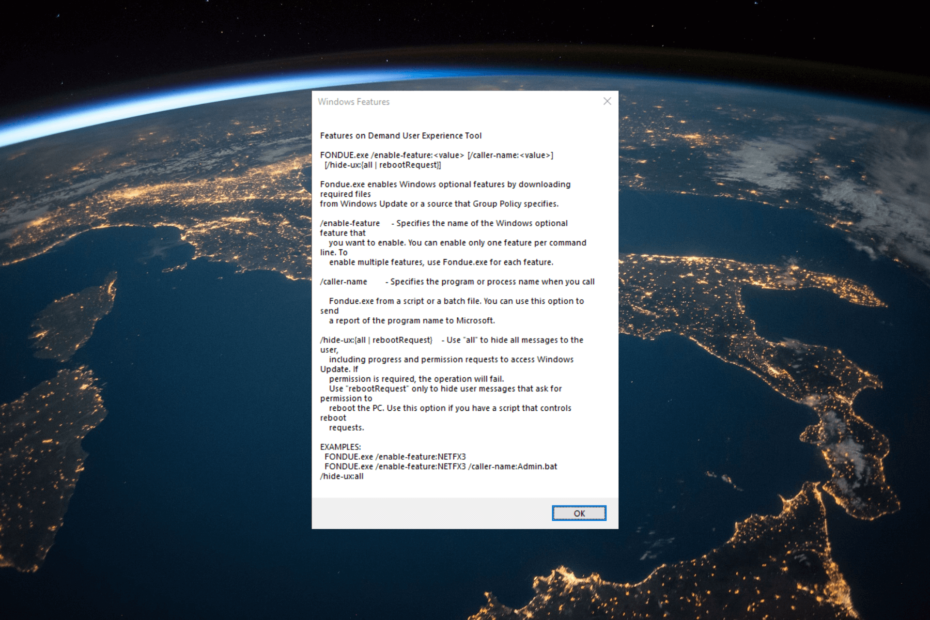
ИксУСТАНОВИТЕ, НАЖИМАЯ НА СКАЧАТЬ ФАЙЛ
- Скачать инструмент восстановления ПК Restoro который поставляется с запатентованными технологиями (патент доступен здесь).
- Нажмите Начать сканирование чтобы найти проблемы Windows, которые могут вызывать проблемы с ПК.
- Нажмите Починить все для устранения проблем, влияющих на безопасность и производительность вашего компьютера.
- Restoro был скачан пользователем 0 читателей в этом месяце.
Если вы столкнулись с файлом Fondue.exe на своем компьютере и задаетесь вопросом, что это такое и безопасно ли его хранить или его следует удалить, это руководство может помочь!
Что такое Fondue.exe?
Fondue.exe — это законный процесс, разработанный Microsoft и также известный как Windows Features on Demand UX.
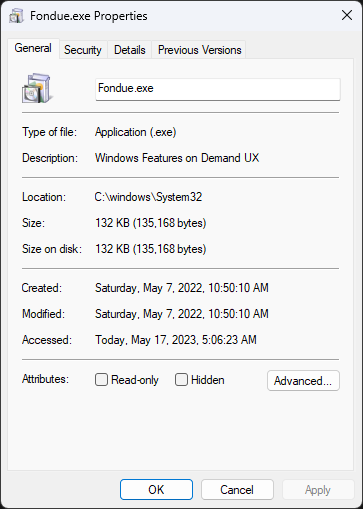
Изначально его можно найти в C:\Windows\System32 Однако, если он хранится в другом месте, это может быть вредоносное ПО, маскирующееся под процесс.
Как только вы подтвердите, что процесс не является законным, вы должны избавиться от него.
Как я могу удалить Fondue.exe с моего ПК?
Перед удалением процесса Fondue.exe важно учитывать следующие предварительные условия:
- Обязательно сделайте резервную копию важных данных.
- Создайте точку восстановления системы и это может действовать как сеть безопасности.
После завершения этих проверок перейдите к шагам по удалению процесса. Вы должны выполнить шаги, указанные в том же порядке, чтобы завершить его.
1. Запустите сканирование вредоносных программ
- нажмите Окна ключ, тип безопасность окони нажмите Открыть.
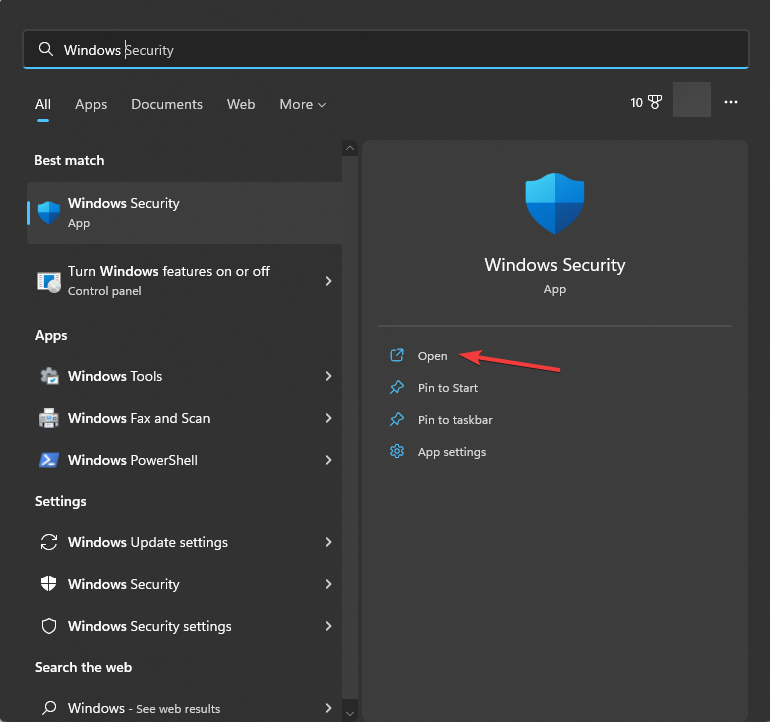
- Идти к Защита от вирусов и угроз и нажмите Параметры сканирования.
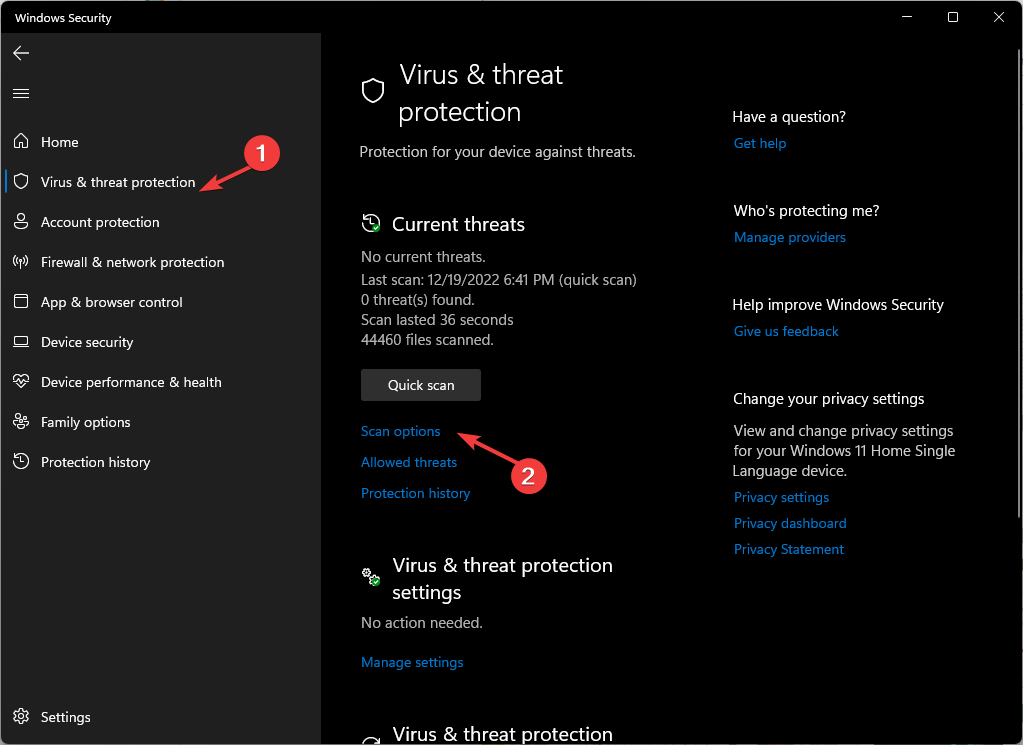
- Выбирать Полное сканирование и нажмите Сканировать сейчас.

- Инструмент будет искать и перечислять вредоносные файлы. Удалите их, чтобы решить проблему.
Защитник Windows — довольно эффективный антивирус, но мы рекомендуем использовать более мощный сторонний антивирус чтобы обеспечить полное удаление вредоносного ПО.
2. Удалить процесс вручную
- Нажимать Ctrl + Сдвиг + Esc открыть Диспетчер задач.
- Найдите Фондю.exe и щелкните правой кнопкой мыши, чтобы выбрать Завершить задачу для прекращения процесса.
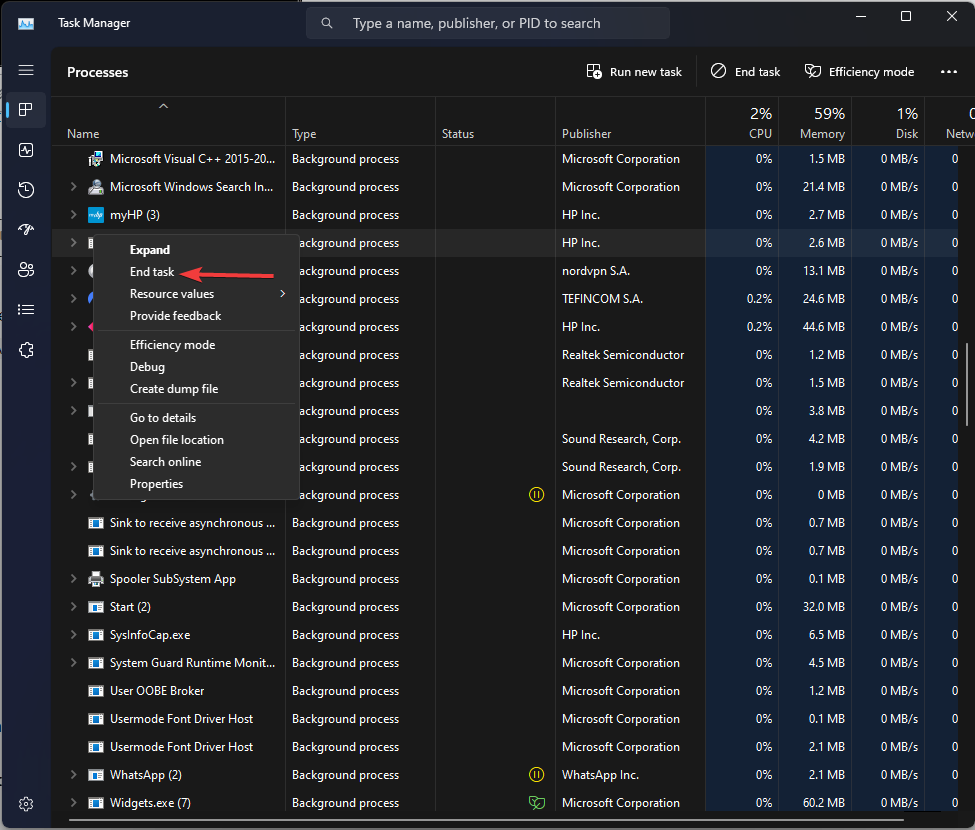
- Теперь нажмите кнопку Окна ключ + Е начать Проводник и искать фондю.
- Если вы найдете его где-либо еще, кроме Система32 папке или имеет любое другое расширение, выберите файл и нажмите кнопку Удалить кнопка.
- tbbmalloc.dll: что это такое и как загрузить его снова
- oleacc.dll не найден: как исправить или загрузить заново
3. Запустите приложение «Очистка диска».
- Нажимать Окна + р открыть Бегать диалоговое окно.
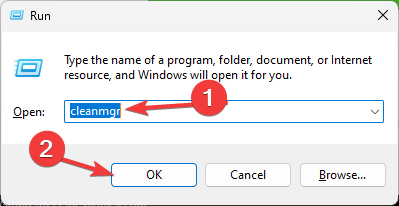
- Тип cleanmgr и нажмите ХОРОШО открыть Очистка диска.

- На Очистка диска: выбор диска окно, выберите Локальный С и нажмите ХОРОШО.
- Теперь нажмите Очистить системные файлы.
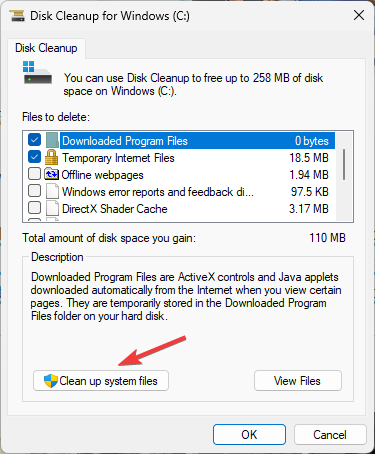
- На Очистка диска: выбор диска окно, выбирай Локальный С и нажмите ХОРОШО снова.

- Под Файлы для удаления вариант, выберите все файлы в списке и нажмите ХОРОШО.
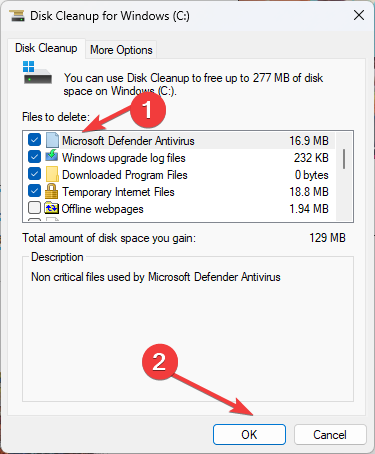
- Теперь выберите Удалить файлы для удаления временных файлов.
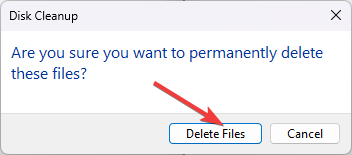
Этот шаг полезен, поскольку рекомендуется выполнить дальнейшую очистку, чтобы убедиться, что на вашем компьютере нет угроз.
Итак, это шаги, которые вы можете использовать для безопасного удаления Fondue.exe, и чтобы предотвратить такие проблемы в будущем, вы всегда должны держите вашу операционную систему Windows в актуальном состоянии, запланируйте проверку на наличие вредоносных программ раз в неделю и избегайте загрузки подозрительных вложений из электронной почты.
Если у вас есть какие-либо вопросы или предложения, не стесняйтесь упоминать их в разделе комментариев ниже.
Все еще есть проблемы? Исправьте их с помощью этого инструмента:
СПОНСОР
Если приведенные выше советы не помогли решить вашу проблему, на вашем ПК могут возникнуть более серьезные проблемы с Windows. Мы рекомендуем загрузка этого инструмента для ремонта ПК (оценка «Отлично» на TrustPilot.com), чтобы легко их решать. После установки просто нажмите кнопку Начать сканирование кнопку, а затем нажмите на Починить все.

